
5. Lead Routing (für HubSpot & Sales Force)
Wenn Sie möchten, dass Leads automatisch dem Karteninhaber in Ihrem CRM zugewiesen werden, müssen Sie einige zusätzliche Schritte unternehmen. Dies wird einen nahtloseren Prozess für die Weiterleitung der Leads gewährleisten.
HubSpot-Lead-Routing
Vergewissern Sie sich zunächst, dass alle Teamkarteninhaber Teil Ihrer CRM-Benutzerliste sind und über ausreichende Rechte verfügen, um Kontakt- oder Leadbesitzer zu sein. Gehen Sie dann zurück zu Ihrer bestehenden Integration und halten Sie sie an, damit Sie sie bearbeiten können.
Als nächstes müssen Sie eine zusätzliche Aktion zwischen dem Auslöser und der bestehenden Aktion hinzufügen.
Klicken Sie dazu auf das Pluszeichen und wählen Sie "Aktion".
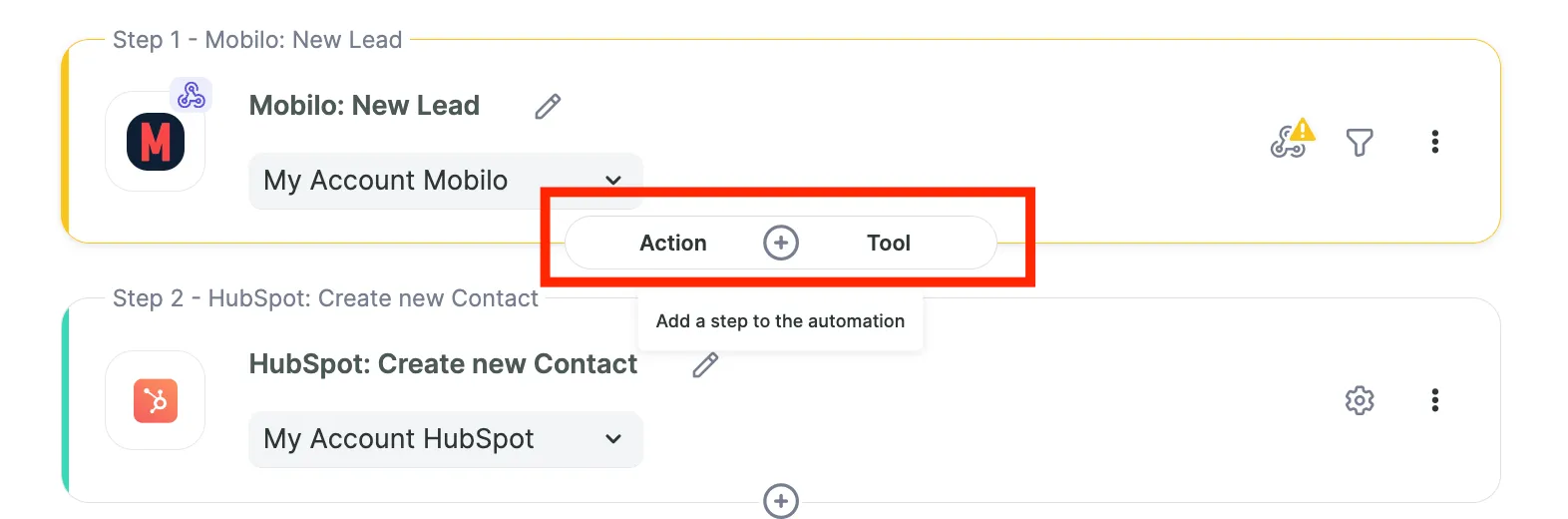
Es öffnet sich ein neues Menü, in dem Sie eine neue Aktion hinzufügen können. Wählen Sie HubSpot und dann "Eigentümer per E-Mail suchen".
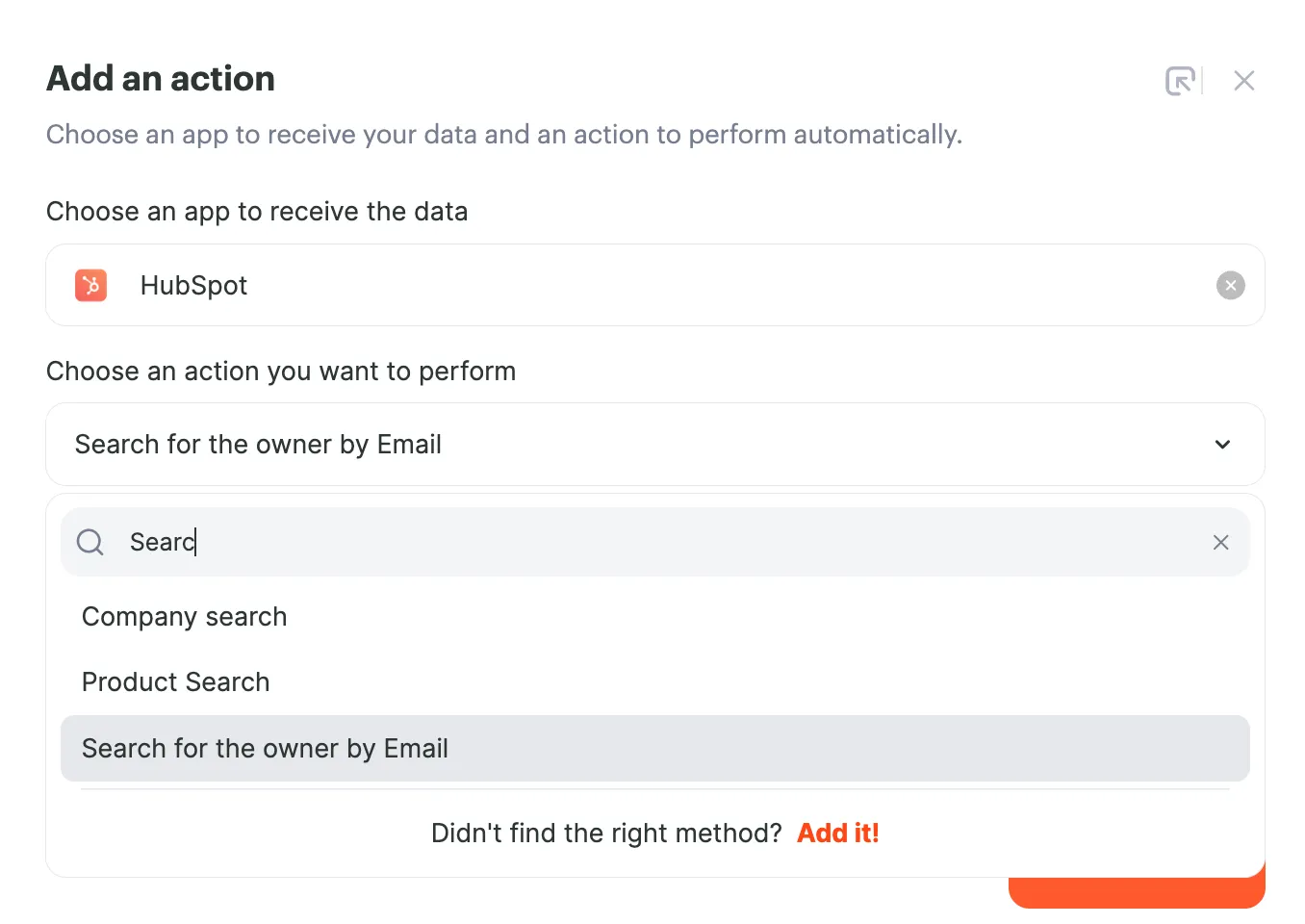
Fügen Sie im nächsten Menü die "E-Mail (Erworben von)" als Eigentümer-E-Mail hinzu. Achten Sie darauf, dies zu speichern, um diese Aktion hinzuzufügen.
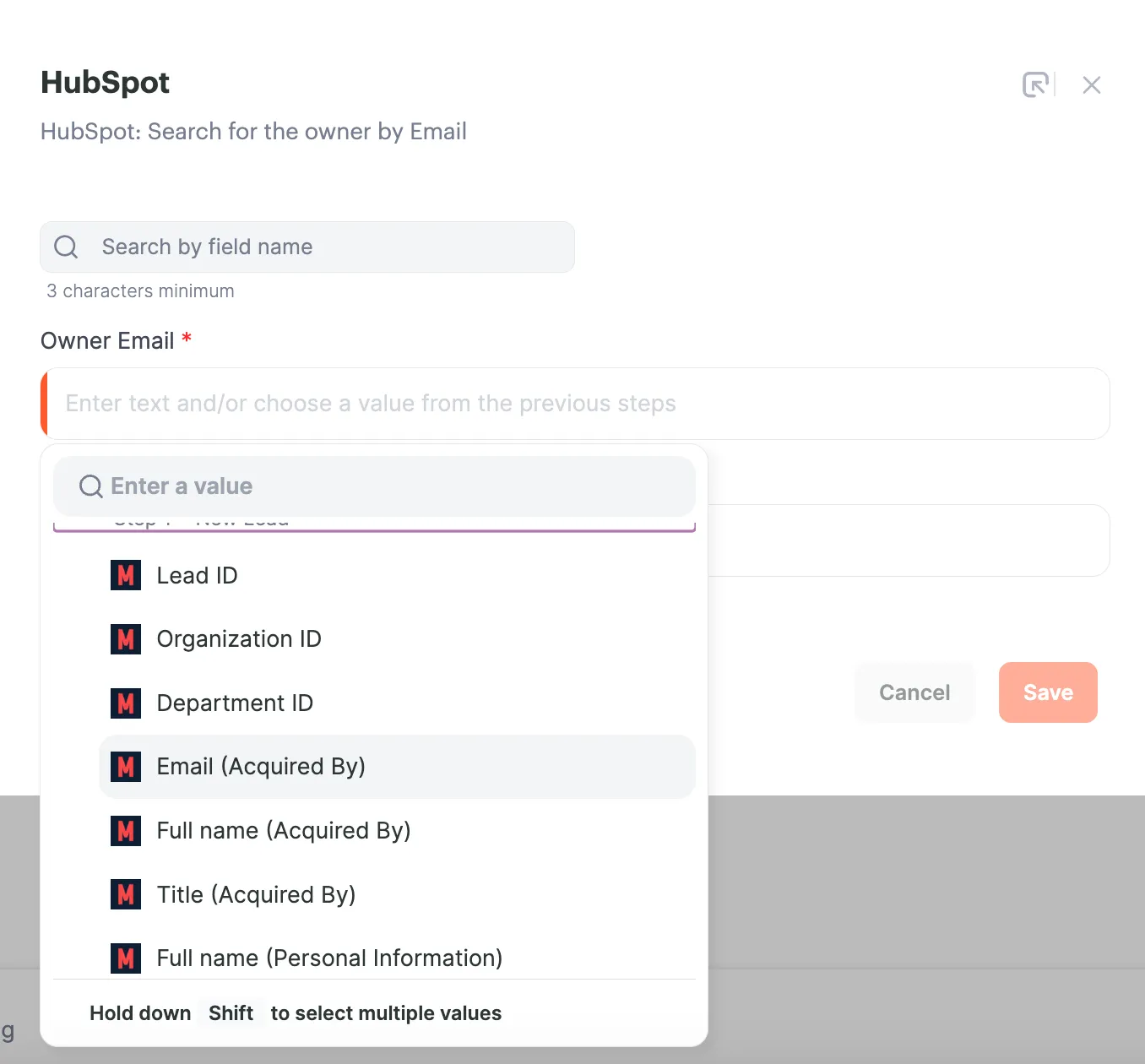
Klicken Sie als Nächstes auf das Symbol ⚙ auf der ursprünglichen Aktion ("Kontakt erstellen") und suchen Sie das Feld "Kontakteigentümer". Dieses Mal sollten Sie eine HubSpot-Dropdown-Liste sehen. Klicken Sie darauf und wählen Sie "Eigentümer-ID".

Speichern Sie sie und starten Sie Ihre Integration. Wenn Sie diese Schritte befolgen, können Sie Ihre Leads richtig weiterleiten, so dass der Karteninhaber automatisch zum Kontaktinhaber in HubSpot wird.
Salesforce Lead Routing
Vergewissern Sie sich zunächst, dass alle Teamkarteninhaber Teil Ihrer CRM-Benutzerliste sind und über ausreichende Berechtigungen verfügen, um Kontakt- oder Leadbesitzer zu sein. Gehen Sie dann zurück zu Ihrer bestehenden Integration und halten Sie sie an, damit Sie sie bearbeiten können.
Als nächstes müssen Sie eine zusätzliche Aktion zwischen dem Auslöser und der bestehenden Aktion hinzufügen. Klicken Sie dazu auf das Pluszeichen und wählen Sie "Aktion".
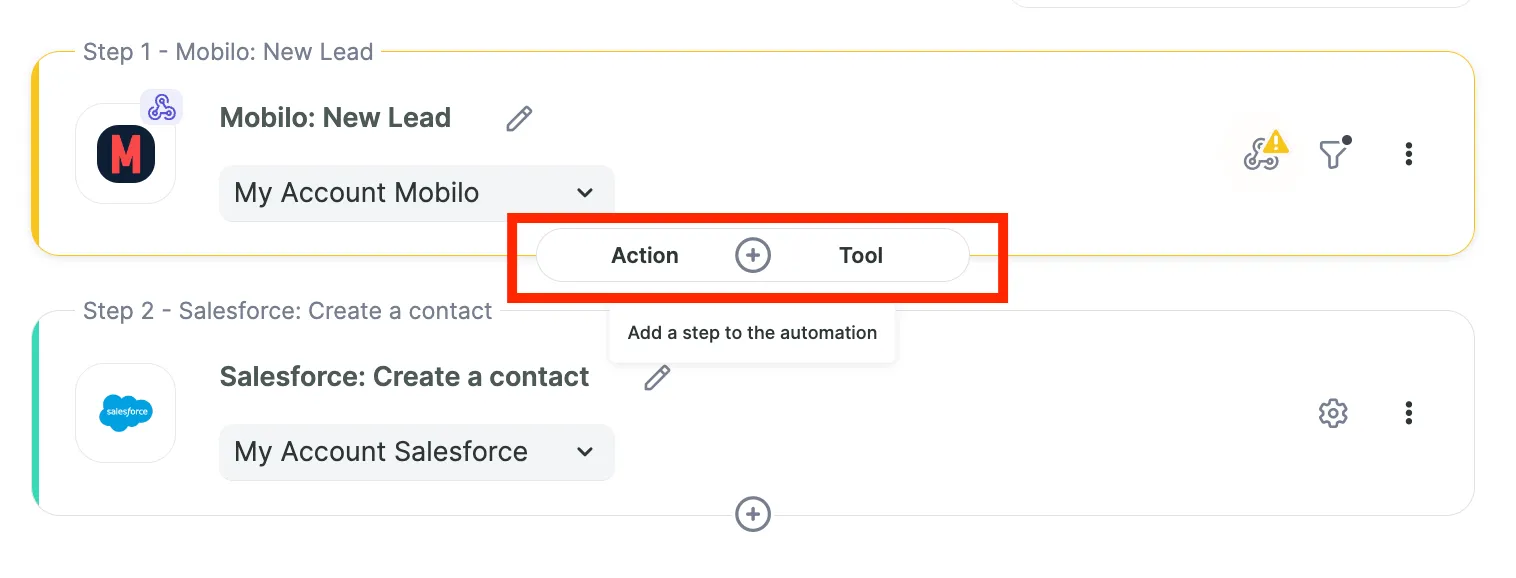
Es öffnet sich ein neues Menü, in dem Sie eine neue Aktion hinzufügen können. Wählen Sie Salesforce und dann "Benutzersuche".
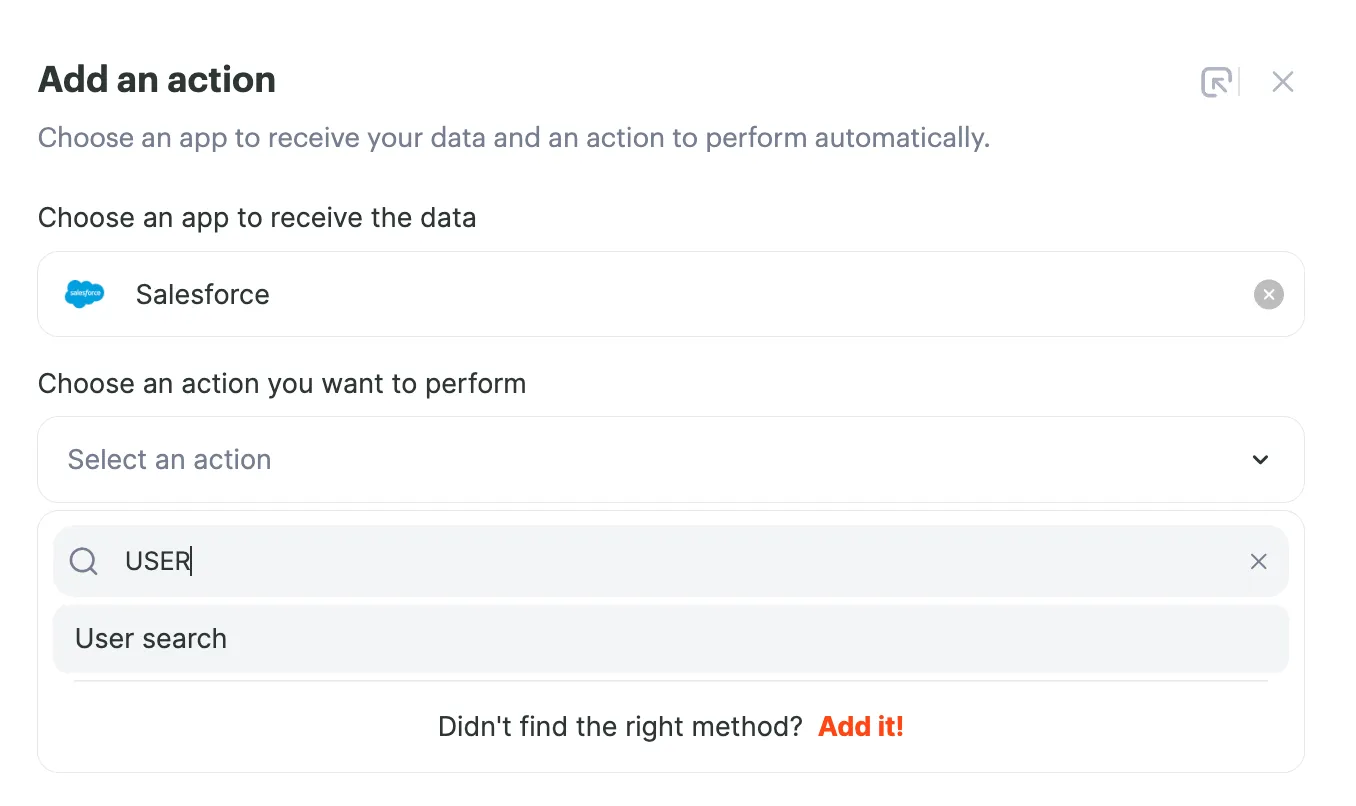
Fügen Sie im nächsten Menü die Suchabfrage "E-Mail (Erworben von)" hinzu. Achten Sie darauf, dies zu speichern, um diese Aktion hinzuzufügen.
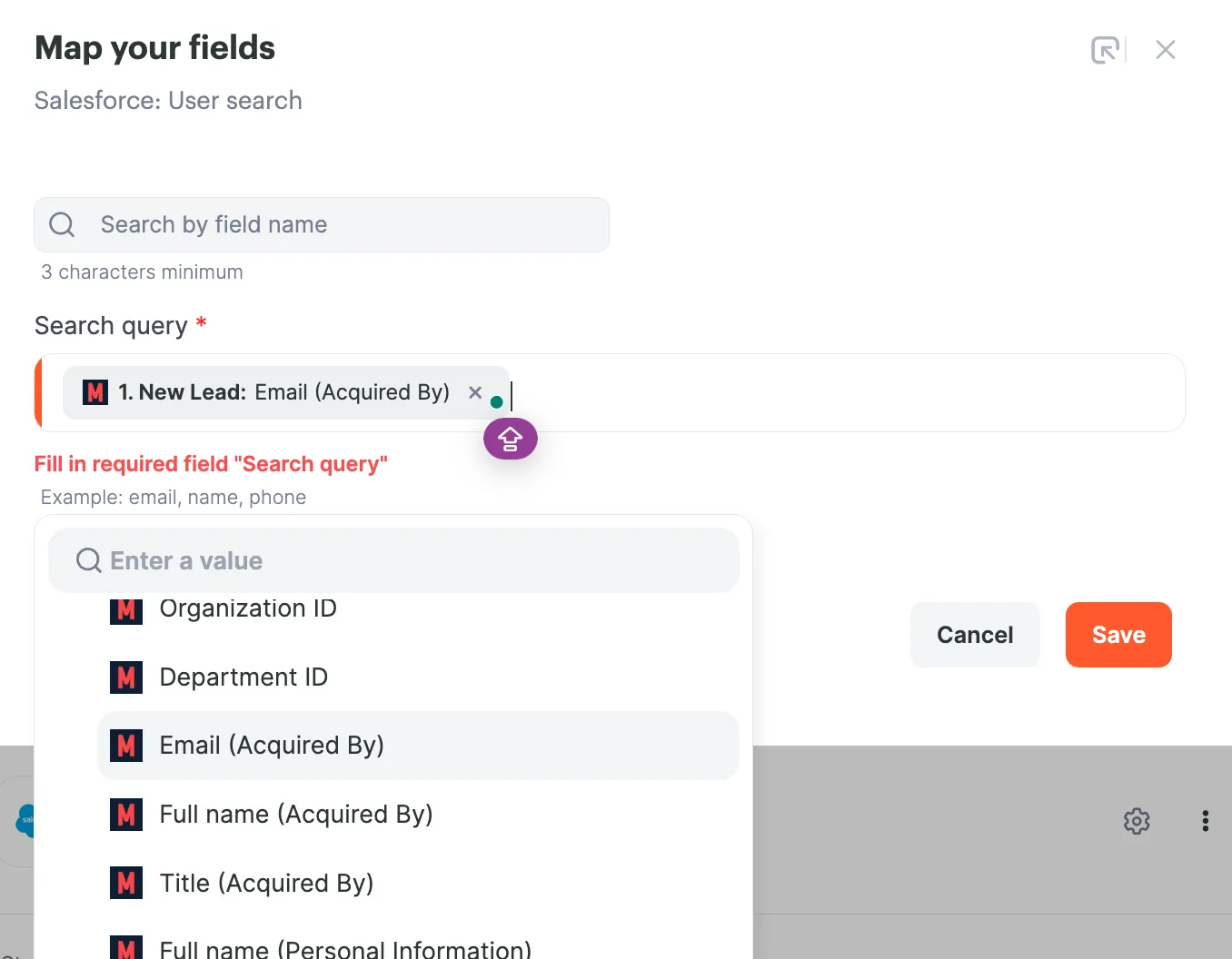
Klicken Sie dann auf das Symbol ⚙ auf der ursprünglichen Aktion ("Kontakt erstellen" oder "Lead erstellen") und suchen Sie das Feld "Eigentümer-ID". Dieses Mal sollten Sie eine Salesforce-Dropdown-Liste sehen. Klicken Sie darauf und wählen Sie "ID".
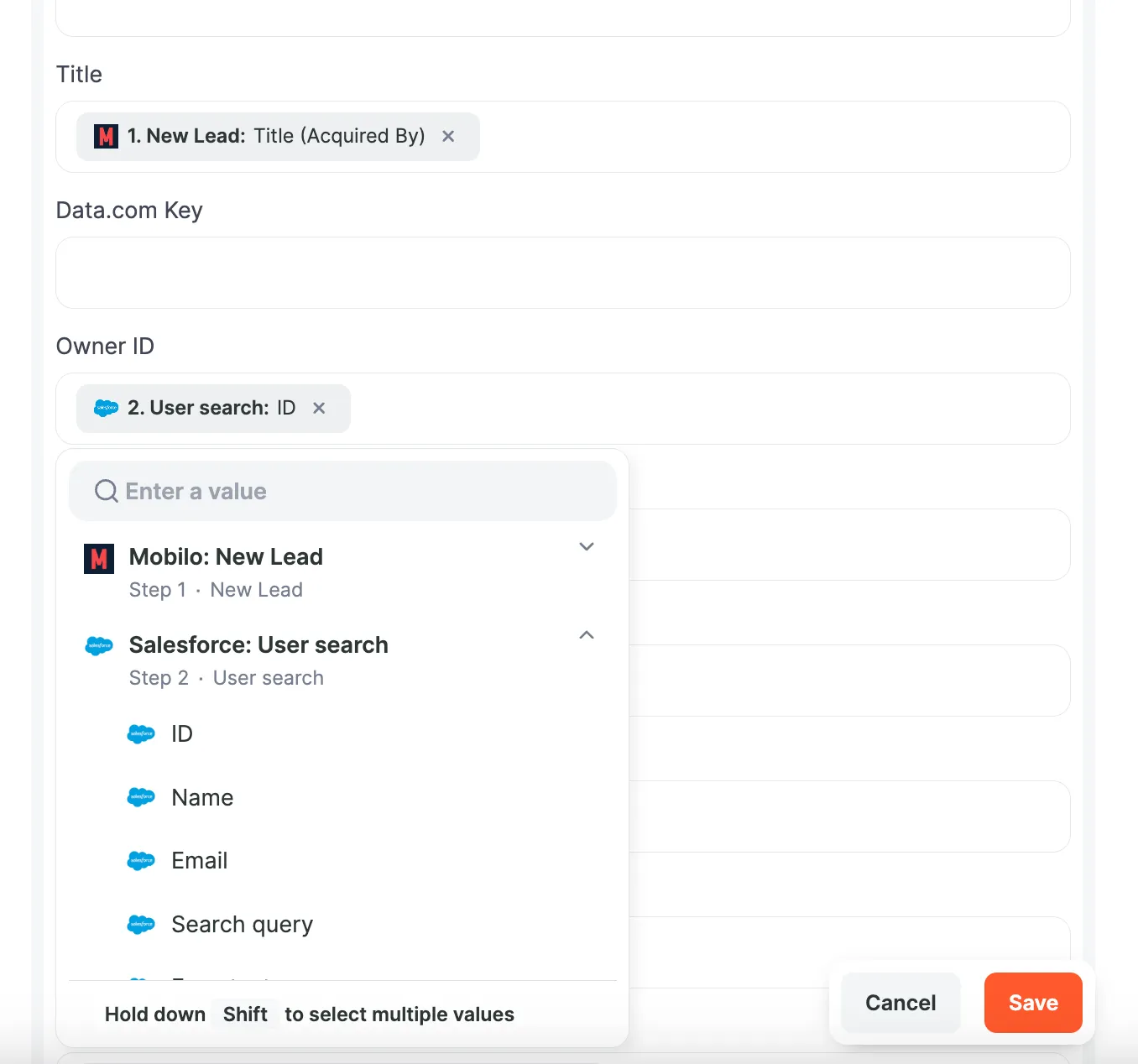
Speichern Sie sie und starten Sie Ihre Integration. Wenn Sie diese Schritte befolgen, können Sie Ihre Leads richtig weiterleiten, so dass der Karteninhaber automatisch zum Kontaktinhaber in Salesforce wird.
Wenn Sie zusätzliche Unterstützung benötigen, wenden Sie sich bitte an unser Support-Team unter: support@mobilocard.com.
.svg)

